- Autor Abigail Brown [email protected].
- Public 2023-12-17 06:58.
- Última modificação 2025-01-24 12:20.
O que saber
- Ligue seu PC e pressione F8 antes de ver a tela inicial do Windows. Selecione Modo Seguro com Prompt de Comando.
- Selecione qual sistema operacional você deseja iniciar. A maioria das pessoas só tem um instalado, então é uma escolha fácil.
- Faça login como administrador ou faça login em uma conta com privilégios de administrador.
Iniciar seu computador no modo de segurança do Windows XP com o prompt de comando pode ajudá-lo a realizar diagnósticos avançados e resolver muitos problemas sérios, especialmente quando iniciar normalmente ou em outras opções de modo de segurança não for possível. Veja como.
Pressione F8 antes da tela inicial do Windows XP
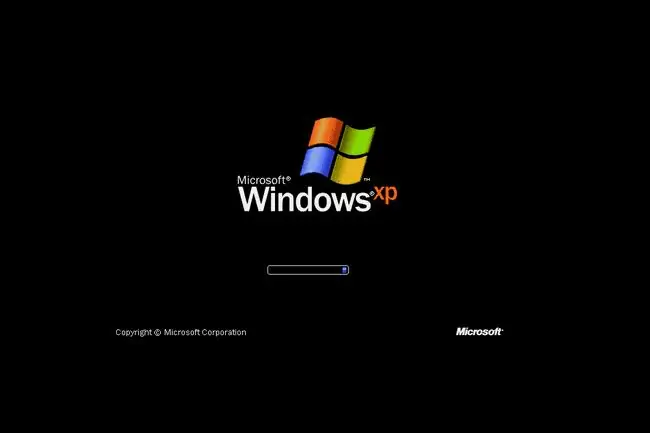
Para começar a entrar no Modo de Segurança do Windows XP com Prompt de Comando, ligue o PC ou reinicie-o.
Pouco antes da tela inicial do Windows XP mostrada acima, pressione F8 para entrar no menu de opções avançadas do Windows.
Escolha o modo de segurança do Windows XP com prompt de comando
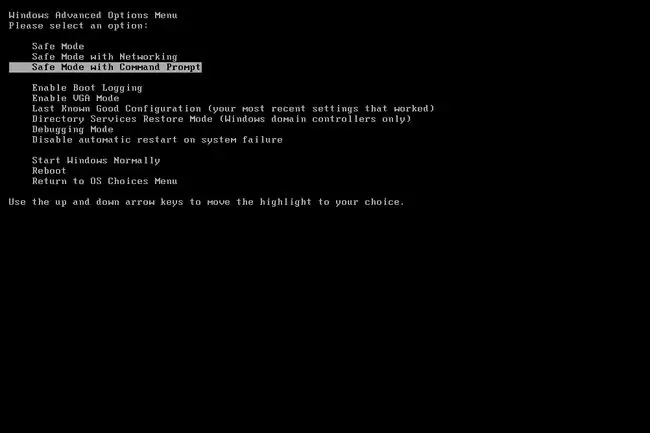
Você deve ver agora a tela do menu de opções avançadas do Windows. Caso contrário, você pode ter perdido a pequena janela de oportunidade de pressionar F8 da Etapa 1 e o Windows XP provavelmente continuará a inicializar normalmente, se puder. Se este for o caso, reinicie o computador e tente pressionar F8 novamente.
Aqui são apresentadas três variações do Modo de Segurança do Windows XP que você pode inserir:
- Safe Mode: Esta é a opção padrão e geralmente é a melhor escolha. Este modo carregará apenas os processos mínimos absolutos necessários para iniciar o Windows XP.
- Modo de Segurança com Rede: Esta opção carrega os mesmos processos do Modo de Segurança, mas também inclui aqueles que permitem que as funções de rede no Windows XP funcionem. Isso é valioso se você precisar acessar a Internet ou sua rede local durante a solução de problemas no modo de segurança.
- Safe Mode with Command Prompt: Este tipo de Safe Mode também carrega um conjunto mínimo de processos, mas permitirá o acesso ao Command Prompt. Esta é uma opção valiosa se for necessária uma solução de problemas mais avançada.
Usando as setas do teclado, selecione a opção Safe Mode with Command Prompt e pressione Enter.
Selecione o sistema operacional para iniciar
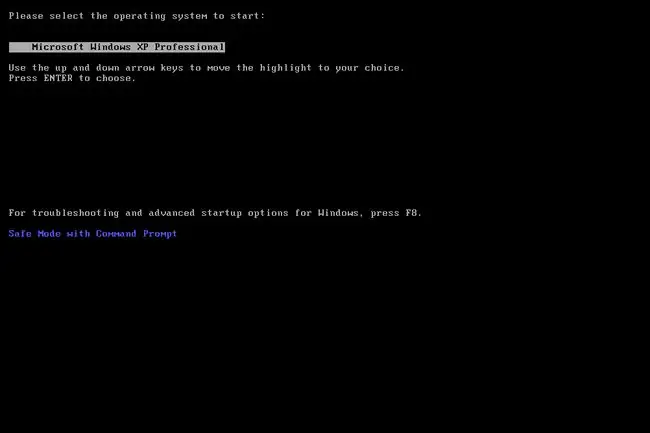
Antes de entrar no modo de segurança do Windows XP com prompt de comando, o Windows precisa saber qual instalação do sistema operacional você deseja iniciar. A maioria dos usuários tem apenas uma única instalação do Windows XP, então a escolha geralmente é clara.
Usando as teclas de seta, destaque o sistema operacional correto e pressione Enter.
Não se preocupe se você não vir este menu. Basta passar para a próxima etapa.
Escolha uma conta de administrador
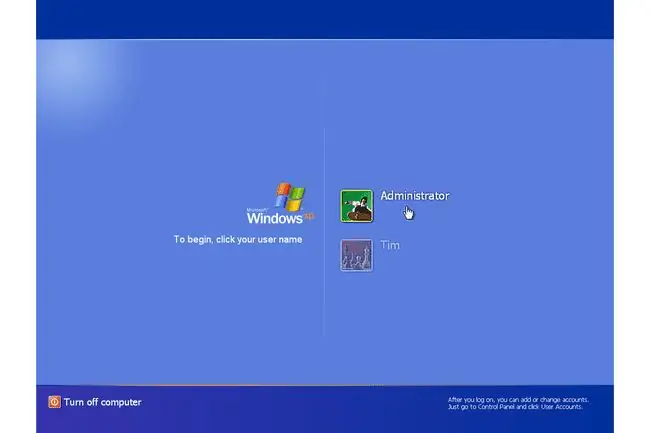
Para entrar no Modo de Segurança do Windows XP com Prompt de Comando, você deve fazer logon com uma conta de administrador ou uma conta que tenha permissões de administrador.
No PC exibido na captura de tela acima, tanto minha conta pessoal, Tim, quanto a conta de administrador interna, Administrator, têm privilégios de administrador, portanto, qualquer uma delas pode ser usada para entrar no modo de segurança com prompt de comando. Se você não tiver certeza se alguma de suas contas pessoais tem privilégios de administrador, escolha a conta Administrator selecionando-a.
Faça as alterações necessárias no modo de segurança do Windows XP com prompt de comando
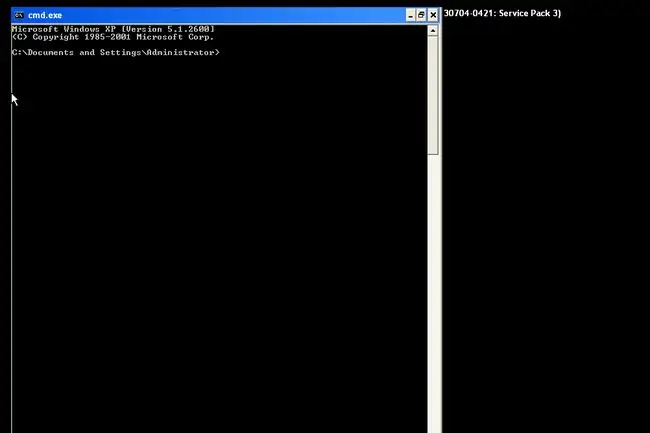
A entrada no modo de segurança do Windows XP com prompt de comando deve estar concluída.
Faça as alterações necessárias digitando comandos no prompt de comando e reinicie o computador. Supondo que não haja problemas restantes impedindo isso, o computador deve inicializar no Windows XP normalmente após a reinicialização.
Você pode "converter" o Modo de Segurança em um com menu Iniciar e área de trabalho digitando o comando start explorer.exe. Isso pode não funcionar porque você provavelmente está usando esta forma de modo de segurança porque o modo de segurança normal não será iniciado, mas vale a pena tentar.
Você não pode vê-lo nesta captura de tela, mas é muito fácil identificar se um PC com Windows XP está no Modo de Segurança porque o texto "Modo de Segurança" sempre aparecerá nos cantos da tela.






